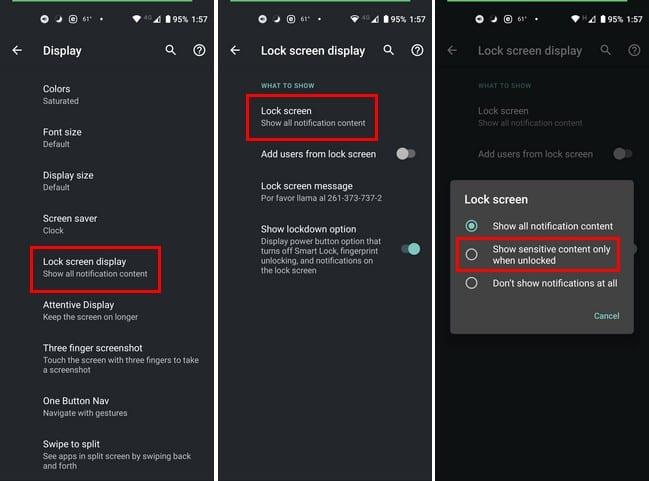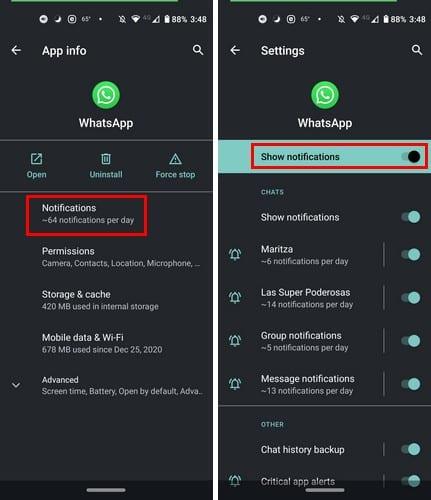Ilmoitusten ja muiden tietojen näkeminen Android-lukitusnäytöllä on erittäin kätevää. Näet juuri saamasi tiedot ilman, että sinun tarvitsee avata puhelimen lukitusta. Tämä on täydellinen, kun olet liian laiska edes avaamaan puhelintasi. Mutta on tietoja, joiden ei pitäisi koskaan näkyä lukitusnäytölläsi. Seuraava opas näyttää, kuinka voit estää väärien tietojen näkymisen siellä ja mitä tietoja pitäisi näkyä.
Jotkut ihmiset eivät lisää turvallisuutta puhelimiinsa, joten niihin on helpompi päästä, kun on kiire. Mutta on parempi olla varma kuin katua ja lisätä yksi. Tarvitset sellaisen, jotta arkaluontoiset tiedot eivät näy lukitusnäytölläsi. Vaiheet saattavat olla hieman erilaisia riippuen käyttämästäsi Android-laitteesta, mutta yritä siirtyä kohtaan Asetukset > Suojaus > Näytön lukitus. Jos puhelimessasi on mahdollisuus piilottaa lisäämäsi kuvio, se kannattaa ottaa käyttöön.
Kuinka lopettaa arkaluonteisten tietojen näyttäminen Android-lukitusnäytössä
Vaiheet arkaluonteisten tietojen näyttämisen lopettamiseksi lukitusnäytöllä voivat vaihdella käytössäsi olevan laitteen mukaan. Siksi näytän sinulle mahdolliset vaiheet, joita mallisi saattaa edellyttää päästäkseen tähän ominaisuuteen. Voit yrittää mennä:
- asetukset
- Ääni ja ilmoitus
- Kun laite on lukittu
- Piilota arkaluontoinen tietosisältö
Tai voit kokeilla (Samsung-laitteille):
- asetukset
- Lukitusnäyttö ja suojaus
- Ilmoitukset lukitusnäytöillä
- Sisältö lukitusnäytössä
- Piilota sisältö
Oneplus Android 10:ssä:
- asetukset
- Sovellukset ja ilmoitukset
- Ilmoitukset
- Lukitusnäyttö
- Älä näytä ilmoituksia
Huawei Android 10:llä:
- asetukset
- Ilmoitukset
- Lukitusnäytön ilmoitukset
- Älä näytä
Motorola Android 10:llä
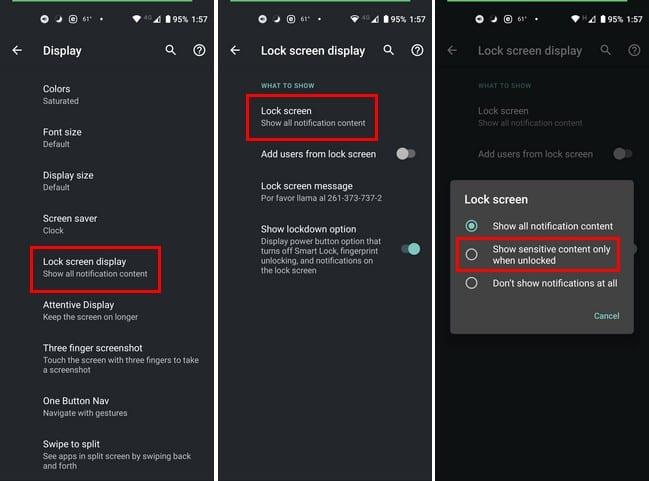
- asetukset
- Näyttö
- Pitkälle kehittynyt
- Lukitusnäytön näyttö
- Lukitusnäyttö
- Näytä arkaluontoista sisältöä vain lukitsemattomana
Poista Android-sovellusten ilmoitukset käytöstä
Jos piilotettavat tiedot eivät ole aivan arkaluonteisia tietoja, vaan sovelluksen ilmoituksia. Voit aina poistaa sovellusilmoitukset käytöstä kyseiseltä sovellukselta. Voit tehdä tämän menemällä osoitteeseen:
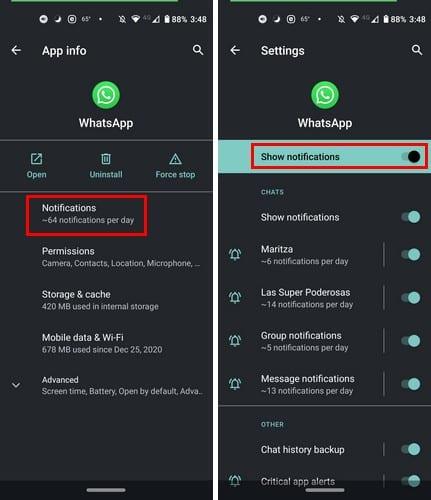
- asetukset
- Sovellus ja ilmoitukset
- Katso kaikki X-sovellukset
- Pyyhkäise ja valitse sovellus, jonka ilmoitukset haluat poistaa käytöstä
- Ilmoitukset
- Poista Näytä ilmoitukset -asetus käytöstä
Johtopäätös
Kun et näytä mitään tietoja lukitusnäytölläsi, vakoilevilla silmillä ei ole mitään nähtävää. Lisäksi poistamalla tiettyjen sovellusten ilmoitukset käytöstä voit estää kaikkia, jotka ovat saaneet lukituksen lukitusnäytössäsi, tietämästä asioita, joita et ehkä halua heidän tietävän. Kuinka paljon suojausta sinulla on Android-laitteellasi? Kerro minulle alla olevissa kommenteissa.